Бувають випадки, коли ви не можете дбати про збереження історії веб-перегляду в Microsoft Edge. Але в тих випадках, коли ви хочете зберегти історію перегляду для себе, ви завжди можете використовувати приватний режим.
Якщо ви не використовуєте приватний режим дуже часто, відкриття приватної вкладки не так дратує, але це може бути, якщо ви використовуєте його часто. Замість того, щоб вручну відкривати приватну вкладку, ви можете внести деякі зміни в ту, яка відкривається автоматично.
Завжди відкривайте Microsoft Edge під час перегляду InPrivate
Незалежно від того, чи є значок Microsoft Edge на панелі завдань чи в меню, вам потрібно буде клацнути його правою кнопкою миші. Якщо ви клацнете правою кнопкою миші безпосередньо на піктограмі, з’явиться параметр Edge, і вам потрібно клацнути правою кнопкою миші.
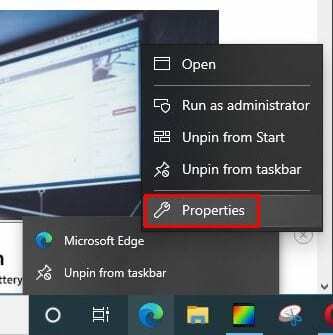
Коли з’явиться вікно властивостей, знайдіть рядок Target, і в кінці тексту він уже містить add -inprivate з пробілом після слова Default.
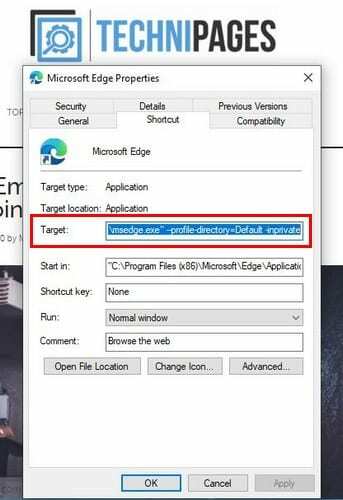
Якщо ви хочете просто відкрити одну вкладку в режимі InPrivate, клацніть точки у верхньому правому куті та виберіть опцію «Нове вікно InPrivate».
Висновок
У тих випадках, коли вам просто потрібно трохи конфіденційності, Microsoft Edge пропонує вам можливість відкрити одну вкладку InPrivate або завжди відкривати браузер у цьому режимі. Чи відчуваєте ви себе в безпеці під час використання вкладок InPrivate? Поділіться своїми думками в коментарях нижче.